|
. В меню «Сервис» выберем пункт «Параметры».
. Перейдем на вкладку «Дополнительно» и нажмите кнопку «Дополнительные параметры».
. В открывшемся окне раскроем список «Открыть» папку и выберем папку «Outlook сегодня», которая будет открываться при запуске Outlook.
. Завершим работу с программой.
. Вновь откроем программу и убедимся, что при запуске открывается заданная вами папка.
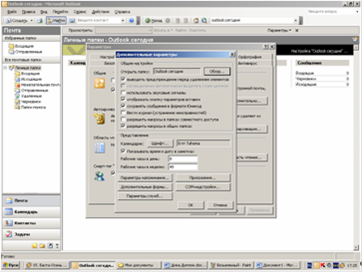
Рис. 7
Конфигурация пользователя. Программная среда Outlook позволяет организовать как личную работу каждого сотрудника, так и групповую работу. Групповая работа предполагает возможность работы с одними и теми же документами.
Для организации групповой работы сотрудников необходимо, чтобы на предприятии была организована сеть и установлены общие правила адресации и пересылки файлов по сети от одного сотрудника другим. Этими вопросами занимается специальный сотрудник - администратор сети, который и проинструктирует вас на конкретном рабочем месте.
Программная среда Outlook предлагает три режима работы с почтой:
только Интернет;
корпоративная или для рабочих групп;
нет электронной почты.
В этом разделе мы ознакомимся с возможностью автономной работы, а также с основными возможностями групповой работы с использованием корпоративной электронной почты или Интернета.
Перед началом работы в среде Outlook мы должны определить себя как пользователя данной программы на данном компьютере. Это делается с помощью создания учетной записи пользователя Интернета. Такая запись в дальнейшем будет определять вас по умолчанию как ответственного за выполнение всех задач и поручений в среде Outlook.
Технология работы
. В меню «Сервис» выберем пункт «Параметры».
. Перейдем на вкладку «Доставка почты».
. Щелкнем на кнопке «Изменить конфигурацию почтовых служб».
. Убедимся, что на нашем компьютере установлен режим работы с почтой «Только Интернет». Щелкнем на кнопке «Отмена».
. В меню «Сервис» выберем пункт «Учетные записи».
. В диалоговом окне «Учетные записи в Интернете» выберем вкладку «Почта».

Рис. 8
делопроизводство компьютерный технология оutlook
7. Просмотрим имеющиеся учетные записи и щелкнем на кнопке «Добавить». Начнет работу «Мастер подключения к Интернету». Далее следуем шагам «Мастера»:
введем имя, например, Анна Ильина или свое имя;
укажем адрес электронной почты, например anil@mail.ru или свой адрес;
укажем сервер входящих сообщений: mail.ru или свой сервер;
укажем сервер исходящих сообщений: mail.ru или свой сервер;
укажем учетную запись (можно оставить предложенную «Мастером») и, при необходимости, пароль;
установим переключатель «Способ подключения к Интернету» вручную;
завершим работу «Мастера», нажав кнопку «Готово»; на экране снова появится диалоговое окно «Учетные записи в Интернете», а в нем - созданная учетная запись.
. Выделите сделанную учетную запись. Щелкнем на кнопке «Свойства». Просмотрим и, если необходимо, изменим свойства учетной записи.
. Щелкнем на кнопке «Использовать по умолчанию». Теперь мы определили Анну Ильину (или себя) как пользователя программы.
. Закроем диалоговое окно.
Работа по планированию рабочего времени. Деятельность секретаря весьма разнообразна. Это и подготовка документов, и телефонные звонки, и организация приема посетителей и многое другое. Эта деятельность, связанная с решением текущих вопросов, незаметна непосвященному человеку. Однако от того, насколько успешно и оперативно она осуществляется, зависит эффективность работы предприятия.
В среде Outlook все мероприятия подразделяются на следующие группы, о которых вы уже знаете: встречи, собрания, события, задачи, а также телефонные звонки.
Встречи. Встреча - это мероприятие, касающееся одного - двух лиц. Время встречи согласовывается между ними и резервируется в календаре. Встреча не требует привлечения ресурсов: специального помещения, время на подготовку, материальных расходов. Встречей можно назвать и ежедневный доклад руководителю, и телефонный звонок, и прием посетителей. Важно то, что, как правило, это - небольшое дело, с точки зрения затрат времени на подготовку; оно планируется на определенное время и является односторонним (выполняется лично секретарем) или двусторонним (беседа двух).
Технология работы
. Щелкнем на шкале времени «Момент», расположенный не раньше, чем через полчаса от текущего времени;
|